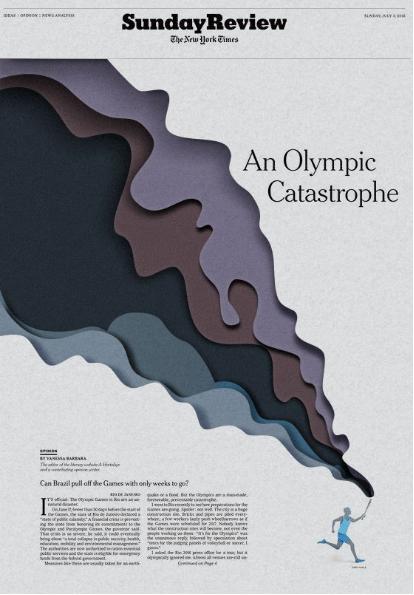第一步 钢笔绘图
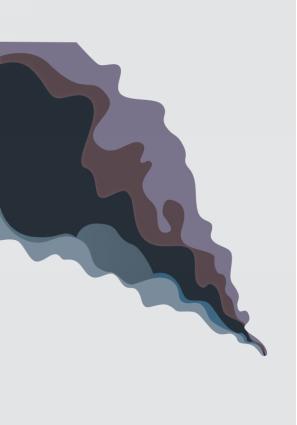
第二步 添加阴影
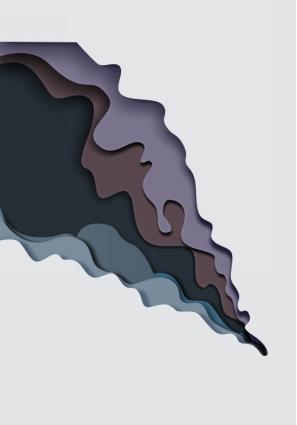
第三步 添加纹理
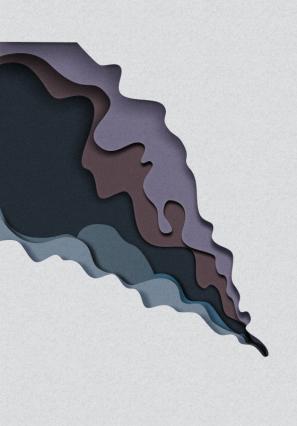
第四步 添加文字
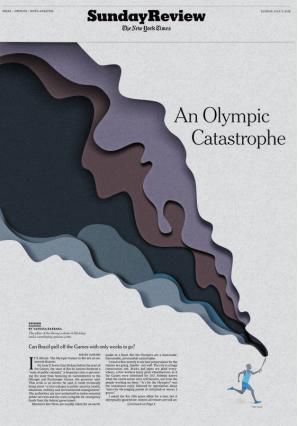
步骤详解
第一步:使用钢笔逐层绘图
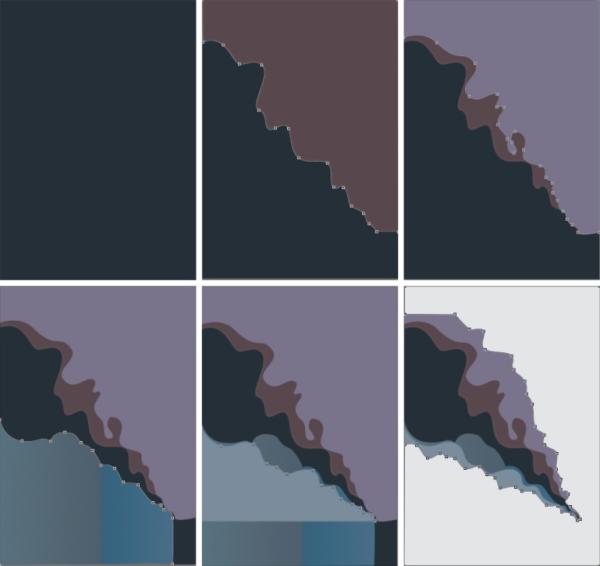
这一步比较简单,钢笔运用熟练都可以做到
第二步:添加阴影
前面大家也都说过阴影部分直接用图层样式中的投影得不到我们看到的效果,在这我们也是使用了先加图层样式,之后移轴模糊的方法。
具体步骤如下:
1. 给顶层加投影

2. 之后在对应图层上右键创建图层
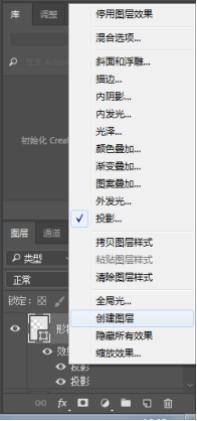
3. 对对应阴影图层添加滤镜——模糊画廊——移轴模糊
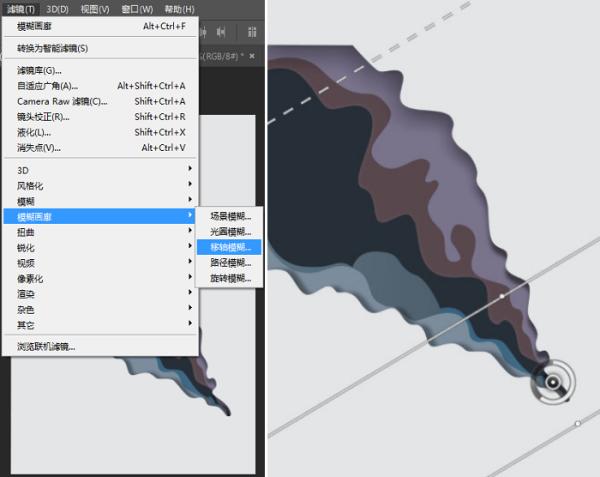
其他图层同理,投影效果创建图层后可以根据阴影所需的效果调整透明度,混合模式,也可以使用画笔或橡皮擦添加或删除阴影,调整完后如下图:
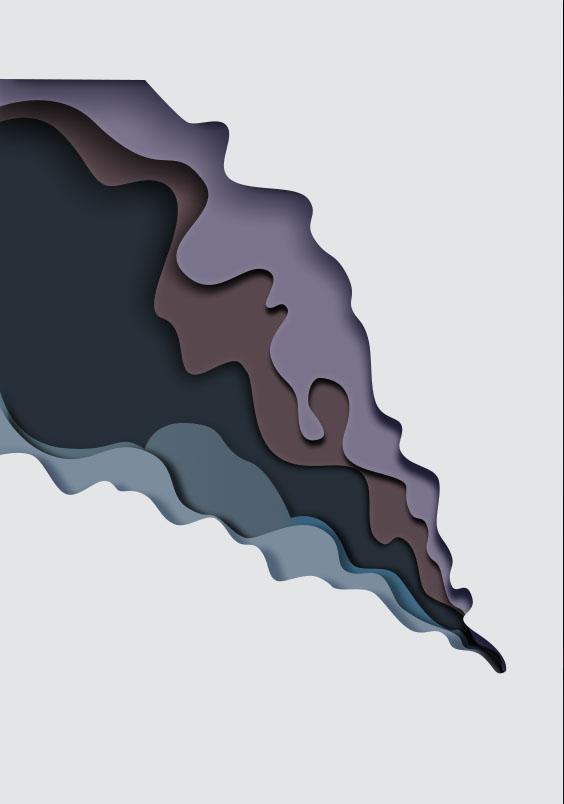
第三步:添加纹理
得到纸质纹理可以使用图案叠加,或是添加杂色,这里我叠加了这两种效果
在图层样式中选择图案叠加

之后拷贝图层样式到其他层,即得到如下图
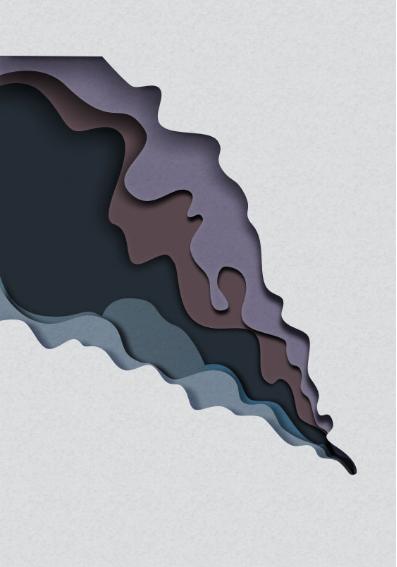
和未添加图案之前对比一下
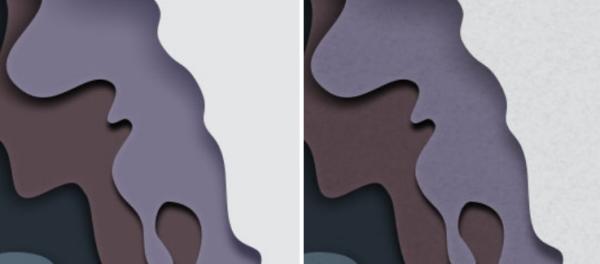
感觉还是有些不太明显,盖印图层之后滤镜——添加杂色
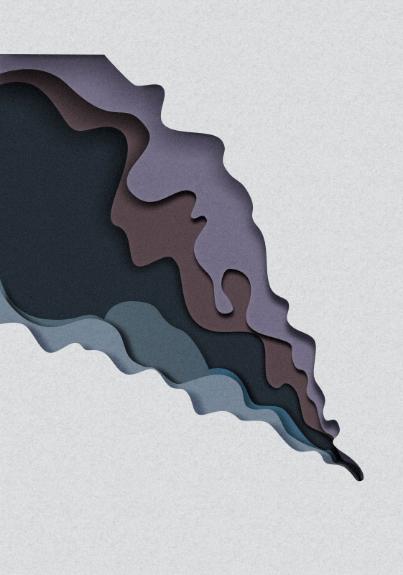
第四步:添加文字